win7系統(tǒng)下關(guān)閉“檢查磁盤”和“掃描并修復(fù)”提示的方法
更新日期:2024-03-22 14:11:42
來源:投稿
熟悉win7系統(tǒng)的用戶都知道,在使用純凈版系統(tǒng)win7的過程中,我們有時(shí)會(huì)遇到“檢查磁盤”和“掃描并修復(fù)”這種提示,當(dāng)我們遇到這種提示的時(shí)候該怎么去處理呢?那么我們?cè)撊绾侮P(guān)閉“檢查磁盤”和“掃描并修復(fù)”提示呢?
推薦:win732位旗艦版下載
一、關(guān)閉“檢查磁盤”的辦法:
1、鼠標(biāo)點(diǎn)擊“開始→運(yùn)行”,接著在“運(yùn)行”窗口里面輸入“regedit”后按Enter鍵
2、接著我們按照順序依次選擇以下注冊(cè)項(xiàng) “HKEY_LOCAL_MACHINE\SYSTEM \CurrentControlSet\Control\Session Manager”。
3、在右側(cè)窗口里里面我們找到“BootExecute”鍵值項(xiàng)并把其數(shù)值清空(原數(shù)值為autocheck autochk *),關(guān)閉注冊(cè)表編輯器。
二、關(guān)閉“掃描并修復(fù):
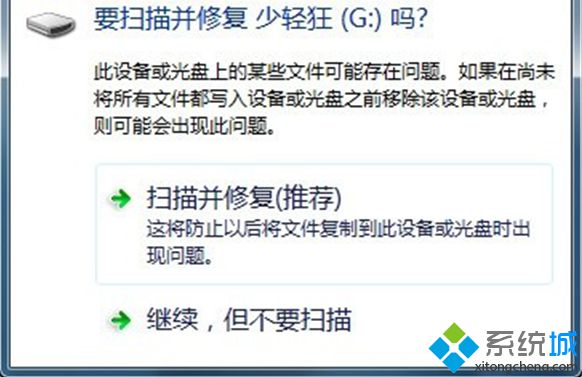
1、點(diǎn)擊“開始→運(yùn)行”,在“運(yùn)行”對(duì)話框中輸入“services.msc”后按Enter鍵,
2、在打開的服務(wù)窗口里面,我們找到“Shell Hardware Detection”服務(wù)選項(xiàng)(它的功能是負(fù)責(zé)為自動(dòng)播放硬件事件提供通知),把啟動(dòng)類型改為“禁用”狀態(tài),點(diǎn)擊“確定”按鈕。
- monterey12.1正式版無法檢測(cè)更新詳情0次
- zui13更新計(jì)劃詳細(xì)介紹0次
- 優(yōu)麒麟u盤安裝詳細(xì)教程0次
- 優(yōu)麒麟和銀河麒麟?yún)^(qū)別詳細(xì)介紹0次
- monterey屏幕鏡像使用教程0次
- monterey關(guān)閉sip教程0次
- 優(yōu)麒麟操作系統(tǒng)詳細(xì)評(píng)測(cè)0次
- monterey支持多設(shè)備互動(dòng)嗎詳情0次
- 優(yōu)麒麟中文設(shè)置教程0次
- monterey和bigsur區(qū)別詳細(xì)介紹0次
周
月










